
WinXP系统IE无法打开站点怎么办?
时间:2021-03-14 07:00:53
作者:yanadmin
来源:60xp系统管家
1. 扫描二维码随时看资讯
2. 请使用手机浏览器访问:
http://m.60xp.com/course/5474.html
手机查看
在平时的工作中,我们是需要浏览一些网站的,不过有时候在浏览网站时发现无法打开该站点。那么当你遇到WinXP系统IE无法打开站点怎么办?其实这跟IE插件有相关,所以接下来就由小编教大家WinXP系统IE无法打开站点的解决方法吧!
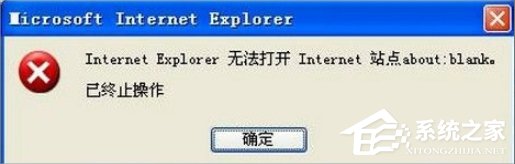
解决方法一:
1、打开IE浏览器,点击【工具】→【internet 选项】→点击【高级】→【重置】。
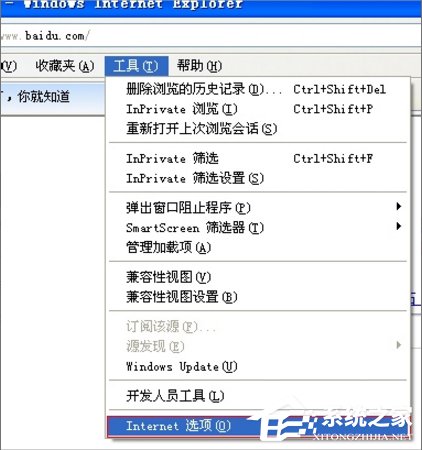
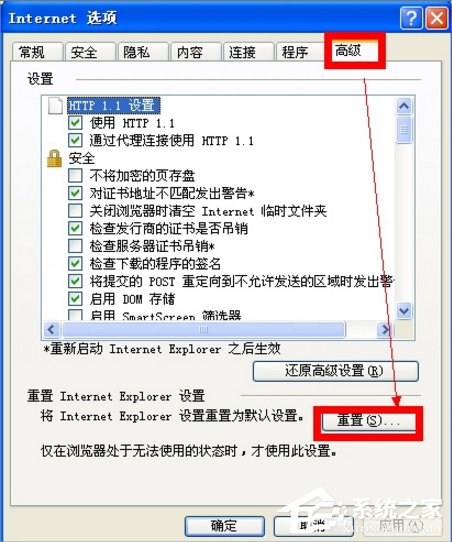
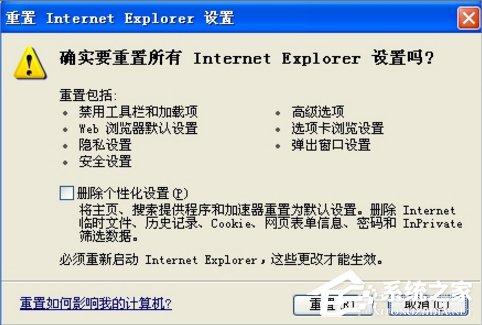
2、勾选【删除个性化设置】→点击【重置】。
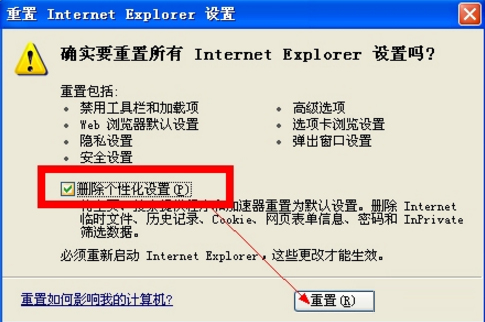
解决方法二:
1、一些未知的加载项,也会导致出现该问题,打开IE浏览器,点击【工具】→【internet 选项】→点击【程序】→【管理加载项】。
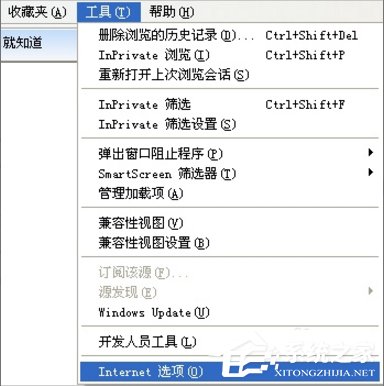
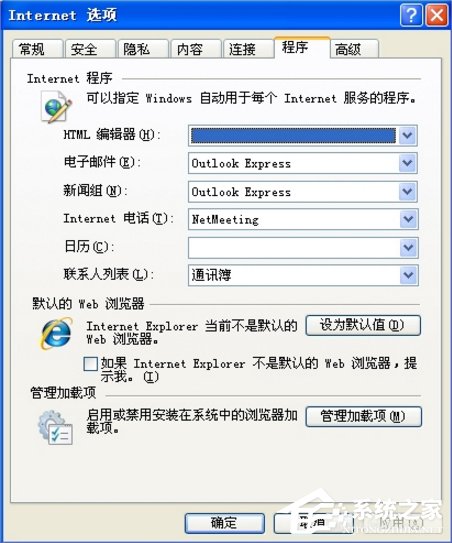
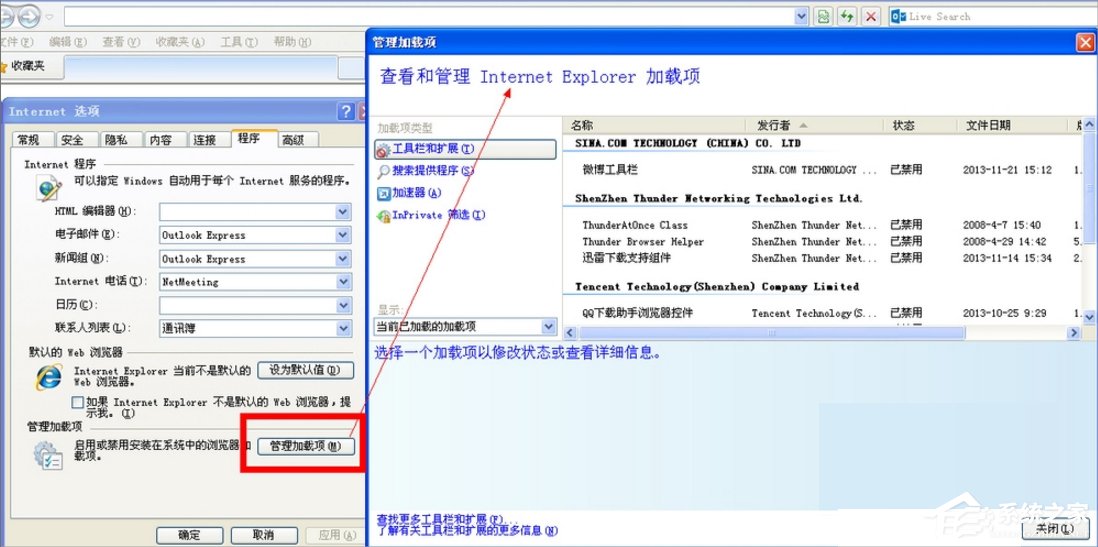
2、禁用发行者为“未验证”的加载项目。
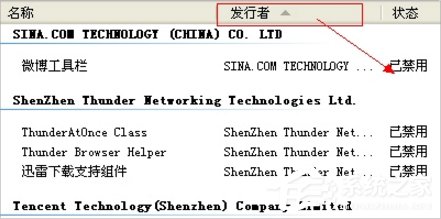
3、禁用类型为浏览器帮助程序对象。

4、禁用文件扩展名为“.dll”的加载项。
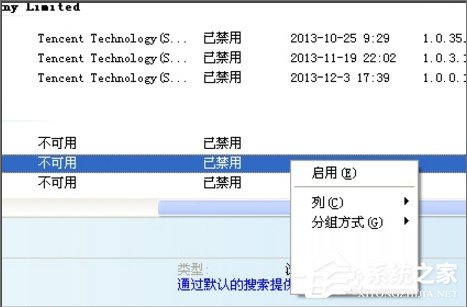
解决方法三:
1、如果以上方案均无法解决,可以尝试升级卸载IE浏览器,打开【电脑管家】→【软件管理】→搜索【internet explorer】。

2、点击【升级】,按提示步骤安装(安装后需重启电脑)。

3、卸载浏览器,打开【电脑管家】→【软件管理】→搜索【internet explorer】,右键点击【internet explorer】→【卸载】→根据向导卸载。
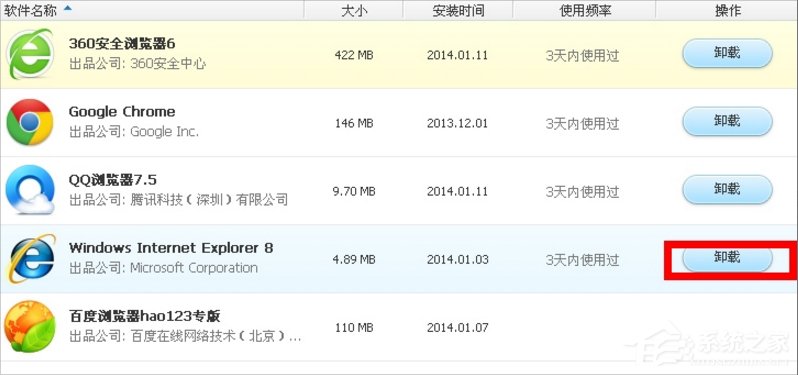
WinXP系统IE无法打开站点的解决方法就讲到这里了,方法有三种,第一种是勾选删除个性化设置,然后重置;第二种是禁用一些IE加载项;第三种就是升级IE浏览器或者卸载IE浏览器再重装了。
相关教程
热门教程
- 周
- 总
- 1012次 1 WinXP系统要怎么重装?在线重装xp系统图文教程
- 991次 2 WinXP打开图片提示“该文件没有与之关联的程序来执行该操作”怎么办?
- 893次 3 Win XP系统如何禁止流氓软件自动安装?
- 863次 4 WinXP系统怎么重装?XP系统重装图文教程
- 813次 5 WinXP如何给电脑提速?WinXP给电脑提速的方法
- 806次 6 WinXP图标删除不了怎么办?WinXP图标删除不了的解决方法
- 803次 7 WinXP系统IE被篡改怎么办?WinXP系统IE被篡改的解决方法
- 766次 8 Win XP系统如何禁止指定程序联网?
- 672次 9 WinXP视频预览失败提示“未能创建视频预览”怎么办?
- 671次 10 WinXP如何取消开机密码?WinXP取消开机密码的方法
人气教程排行
- 1146次 1 Win10如何取消平板模式?平板模式如何切换回传统桌面?
- 1056次 2 关机后一直卡在“正在准备 Windows,请不要关闭你的计算机”怎么办?
- 1050次 3 Win10系统如何禁止自动安装捆绑软件?
- 1027次 4 bashrc配置文件是什么?linux如何编辑bashrc配置文件?
- 1012次 5 WinXP系统要怎么重装?在线重装xp系统图文教程
- 999次 6 Win7旗舰版如何设置锁屏密码的方法?
- 991次 7 WinXP打开图片提示“该文件没有与之关联的程序来执行该操作”怎么办?
- 963次 8 Deepin Linux怎么安装?Deepin Linux安装步骤简述
- 960次 9 Linux(CentOS)如何安装DNS服务器?
- 899次 10 linux系统如何清理和避免僵尸进程?




